O buzzer é um componente muito simples e barato, e chega a ser um auto falante alternativo, porém limitado. Por funcionar semelhante a um alto falante, ele pode ser usado para aplicações bem interessantes.
Se você deseja entender a base de funcionamento do buzzer, recomendo que leia o post sobre o efeito piezoelétrico.
Som emitido
Existem dois tipos de buzzer, o passivo e o ativo. A diferença entre os dois é que o som reproduzido pelo passivo acompanha a forma do sinal elétrico que aciona ele. Ou seja, se eu acionar o buzzer com um sinal elétrico que imita o som de uma flauta, o buzzer consegue reproduzir o som da flauta*. Por outro lado, o buzzer ativo apenas emite um apito quando a tensão em seu pino passa de um determinado valor. Portanto, o buzzer ativo possui um timbre próprio e age como se fosse um “instrumento musical” à parte.
Se utilizarmos um pino digital do Arduino para acionar um buzzer passivo, ele irá se comportar como um buzzer ativo, pois o sinal elétrico irá oscilar entre ativo e não ativo. Agora, se utilizarmos um módulo ou uma shield que reproduza arquivos de áudio, o som do buzzer passivo conseguirá reproduzir o som real*.
*É importante evidenciar que o buzzer passivo não consegue reproduzir todas as frequências de forma uniforme. Isto quer dizer que, dependendo da frequência, o som ficará mais baixo ou mais alto. Na prática, isso faz com que uma música fique distorcida. A imagem abaixo é um exemplo da resposta em frequência de um buzzer. Repare que, para esse buzzer, sinais abaixo de 1k são bem atenuados (não consegue reproduzir).
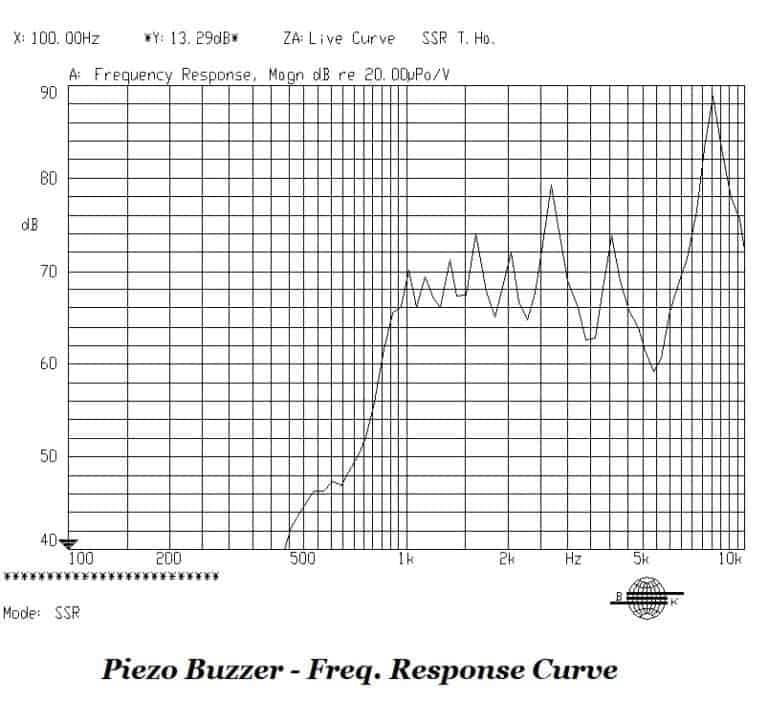
Exemplo prático
Veja abaixo um projeto que fiz utilizando um buzzer passivo o qual reproduz sons personalizados com a ajuda de um conversor DA.
O som é um pouco baixo, mas dá pra ouvir na hora que ligo o dispositivo.
Circuito
O circuito do buzzer é bem simples, pois basta ligar o negativo do buzzer no GND e o positivo em um resistor que pode ser de 100Ω (não tem valor exato). A outra ponta do resistor liga em um pino digital do Arduino. A imagem abaixo ilustra a ligação.
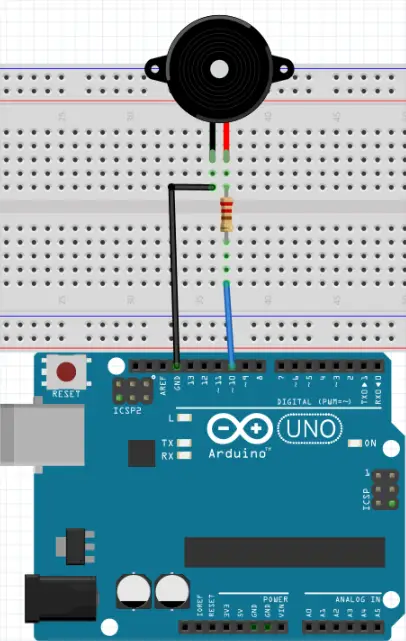
Como usar
Não pretendo usar nenhuma shield para tocar sons aqui, pois acionaremos o buzzer com ondas quadradas pelos pinos digitais do Arduino.
Cada nota musical possui uma certa frequência, então, para tocar uma nota, nós vamos mandar um sinal de onda quadrada pro buzzer em uma determinada frequência. As frequências das notas são aproximadamente:
- Dó – 262 Hz
- Ré – 294 Hz
- Mi – 330 Hz
- Fá – 349 Hz
- Sol – 392 Hz
- Lá – 440 Hz
- Si – 494 Hz
- #Dó – 528 Hz
Usando a função do Arduino
Existe um comando que facilita muito nossa vida, que é o tone(). Esse comando gera, automaticamente, um sinal de onda quadrada no pino e na frequência que a gente quiser. E ele possui a seguinte configuração:
tone(pino, frequência em Hz, duração em ms)
O parâmetro da duração pode ser ignorado, mas ele basicamente define a duração do sinal. Como o circuito mostrado lá em cima mostra, eu vou usar o pino 10 para controlar o buzzer.
Para começar a programar, precisamos escolher uma música para tocar e pegar as notas musicais dela. Resolvi pegar as notas da música de abertura de Game of Thrones e reproduzi isso no código, mas fiz só o comecinho dela. A última observação importante a ser dita é que o tempo de espera entre cada nota deve ser colocado de acordo com o ritmo da música, então, para encontrar um valor bom, eu criei uma variável chamada tempo para controlar o tempo dos delays e o tempo que cada nota dura, assim basta mudar o valor dessa variável até que a música esteja em um bom ritmo.
Código completo
1 2 3 4 5 6 7 8 9 10 11 12 13 14 15 16 17 18 19 20 21 22 23 24 25 26 27 28 29 30 31 32 33 34 35 36 37 38 39 40 41 42 | /* Feito pelo site MundoProjetado Código que toca um pedaço da música de abertura de Game of Thrones */ void setup(){ pinMode(10,OUTPUT); } void loop(){ /* Frequência das notas: Dó - 262 Hz Ré - 294 Hz Mi - 330 Hz Fá - 349 Hz Sol - 392 Hz Lá - 440 Hz Si - 494 Hz #Dó - 528 Hz */ delay(1000); int tempo = 400; tone(10,440,tempo); //LA delay(tempo); tone(10,294,tempo); //RE delay(tempo); tone(10,349,tempo/2); //FA - O tempo/2 faz com que demore metade do valor estipulado anteriormente, pois essa parte é mais rápida delay(tempo/2); tone(10,392,tempo/2); //SOL delay(tempo/2); tone(10,440,tempo); //LA delay(tempo); tone(10,294,tempo); //RE delay(tempo); tone(10,349,tempo/2); //FA delay(tempo/2); tone(10,392,tempo/2); //SOL delay(tempo/2); tone(10,330,tempo); //MI delay(tempo); } |
Criando a função
Caso você não deseja usar a função tone(), basta criar uma. Para isso, nós precisamos dos mesmos parâmetros da função tone: o pino que deve ser acionado, a frequência e a duração. Basicamente a função identifica o período da frequência que você deseja e deixa o pino em nível alto durante metade do período e em nível baixo durante a outra metade. E ele repete até dar o tempo que foi definido no parâmetro “duracao”.
Código completo
1 2 3 4 5 6 7 8 9 10 11 12 13 14 15 16 17 18 19 20 21 22 23 24 25 26 27 28 29 30 31 32 33 34 35 36 37 38 39 40 41 42 43 44 45 46 47 48 49 50 51 52 | /*Feito pelo site MundoProjetado Código que toca um pedaço da música de abertura de Game of Thrones */ void tom(char pino, int frequencia, int duracao); void setup(){ pinMode(10,OUTPUT); } void loop(){ /* Frequência das notas: Dó - 262 Hz Ré - 294 Hz Mi - 330 Hz Fá - 349 Hz Sol - 392 Hz Lá - 440 Hz Si - 494 Hz #Dó - 528 Hz */ delay(1000); int tempo = 400; tom(10,440,tempo); //LA delay(tempo); tom(10,294,tempo); //RE delay(tempo); tom(10,349,tempo/2); //FA delay(tempo/2); tom(10,392,tempo/2); //SOL delay(tempo/2); tom(10,440,tempo); //LA delay(tempo); tom(10,294,tempo); //RE delay(tempo); tom(10,349,tempo/2); //FA delay(tempo/2); tom(10,392,tempo/2); //SOL delay(tempo/2); tom(10,330,tempo); //MI delay(tempo); } void tom(char pino, int frequencia, int duracao){ float periodo = 1000.0/frequencia; //Periodo em ms for (int i = 0; i< duracao/(periodo);i++){ //Executa a rotina de dentro o tanta de vezes que a frequencia desejada cabe dentro da duracao digitalWrite(pino,HIGH); delayMicroseconds(periodo*500); //Metade do periodo em ms digitalWrite(pino, LOW); delayMicroseconds(periodo*500); } } |
Desse último jeito, é possível até implementar no PIC, basta trocar os comandos de digitalWrite para o PORT e alterar os delays.
Tocando música com o Arduino – Buzzer

Obrigado, ótimo tutorial!
Por nada! Espero que tenha dado para entender direito como a função funciona.
Boa tarde Fabio, você teria o código completo?
Por exemplo a música inteira…
Boa tarde, Gabriela.
Infelizmente não vou ter. Mas neste link tem um código com um trecho da marcha imperial do Star Wars. Não sei se ajuda em algo.
Vcs terian o projeto e o codigo no modulo buzzer passivo eu so tenho esse
Olá, Ian. Você pode usar o mesmo código. Em relação à ligação, é só você ligar o Vcc do módulo no 5V do Arduino, o GND no GND e o pino I/O do módulo você liga no pino do Arduino que está acionando o buzzer (pino 10 no exemplo do post).
Olá, faço um curso técnico e aqui usamos ESP32, porém notei depois de vários testes notei que essa função “tone” não funciona no ESP32, poderia me falar pelo que posso troca-la?
Obrigado, Boa Noite!!
Olá, Vinicius. Curioso isso, não sabia dessa limitação. Valeu pela informação.
Respondendo sua pergunta, você pode tentar criar sua própria função tone, assim como fiz no post no tópico “Criando a função”. Entretanto, pelo que pesquisei aqui, parece que já existe um conjunto de funções que substituem o tone. Dê uma olhada neste link para ver um exemplo de uso.
Bom dia Fabio. Estou fazendo um variometro. estou usando uma programação onde uso um “BMP180” para monitorar a pressão, temperatura e altitude nivel do mar (Vou postar a programação abaixo). Gostaria de colocar um Buzzer para apitar a cada variação de altura, mas estou tendo dificuldades em colocar a programação do Buzzer, será que voce consegue me ajudar
Ab.
Olá, Clovis. Não sabia da existência do variômetro, achei bem legal essa aplicação. Qual seria a regra para apitar o buzzer exatamente? A altitude teria que variar quantos metros para apitar?
Outra coisa, para poder te ajudar melhor, me mande o código via e-mail (mundoprojetado@gmail.com), pois ele acaba ficando cortado em alguns pontos quando postado via comentário. Por conta disso, resolvi editar seu comentário removendo o código.
Muito bem, eu gostaria de ligar o Buzzer no semaforo inteligente, no caso simular um semaforo de carro e pedestre com Sensor de Obstáculo IR e o buzzer para emitir som para deficiente de visão.
Obrigado
Olá, Celso. Bacana sua ideia! Sugiro você usar o chat-GPT para ajudar nesse e nos seus futuros projetos. Ele é uma ferramenta excelente pra ajudar no aprendizado e na criação de códigos.
eu amei
Bacana, Rodrigo. Obrigado pelo comentário!
eu amei
Bom demais, Vitoria. Valeu pelo comentário!
Gostei. Pois tirou minha dúvida sobre o buzzer. Obrigado.
Bacana, Cláudio! Obrigado pelo feedback.
Eu tenho uma placa do Arduino Uno R3, quando devo ligar em 5v, porque tem uma entrada de 5v. Ela quando ligado o cabo na entrada de USB do PC, funciona normalmente. Responder por email: joachinho2022@gmail.com ou telefone: 11914516638. Por favor, preciso de ujuda, eu ainda não consegui instalar essa placa em meu PC, pode me ajudar?
Olá, João. Não entendi exatamente qual é o problema. Você disse que quando o cabo está ligado no USB a placa funciona, mas você não conseguiu instalar a placa no PC. Você chegou a instalar os drivers do Arduino na hora de instalar a IDE?
Ligar a placa no 5V é necessário apenas se você for montá-la externamente depois de já ter o código gravado. E o recomendado é ligar ela pelo pino Vin se a tensão de alimentação for acima de 5V.
alguem ai pode fazer aquela musica do Missão Impossivel